
Schermata Impost scans
Per visualizzare questa schermata, selezionare o immettere un indirizzo, quindi premere [Impost scans] nella schermata [SCANSIONA]. È possibile specificare diverse impostazioni, come [Imp.orig.] e [Regolazione qualità].
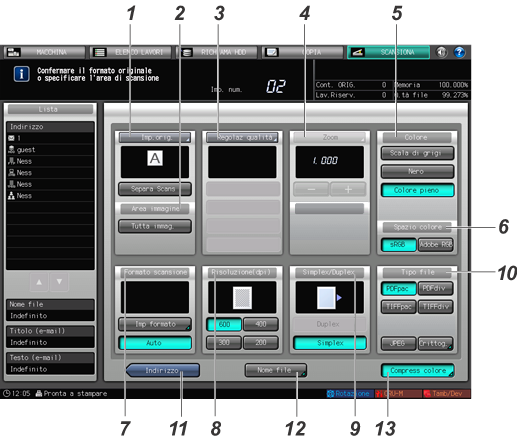
N. | Nome | Descrizione | Riferimento | |
|---|---|---|---|---|
1 | [Imp.orig.] | È possibile impostare la scansione separata, la direzione di rilegatura di un originale fronteretro (sia che il lato superiore e inferiore di entrambi i lati siano uguali o un lato sia invertito verticalmente), la direzione originale e il tipo originale. | ||
[Separa Scans] | L'esecuzione della scansione è divisa in diverse sessioni e si trasforma in un unico lavoro. | |||
2 | [Area immagine] | Consente di impostare l'area immagine da scansionare. | ||
[Tutta immag.] | Consente di scansionare l'intera immagine. | |||
3 | [Regolaz qualità] | Consente di regolare la densità, il tono e il contrasto degli interi dati di scansione e la densità di sfondo e le forme di lettere o immagini di un originale. | ||
4 | [Zoom] | Impostare un livello di zoom. | ||
[-], [+] | Consente di regolare il livello di zoom. | |||
5 | [Colore] | Consente di selezionare tra bianco e nero, colore o scala di grigi. | ||
[Scala di grigi] | Consente di creare dati in bianco e nero utilizzando il bianco, grigio e nero. | |||
[Nero] | Consente di creare dati in bianco e nero utilizzando il bianco, grigio e nero. | |||
[Colore pieno] | Consente di creare dati a colori. | |||
6 | [Spazio colore] | Quando la modalità colore è impostata su [Scala di grigi] o [Colore pieno], è possibile selezionare [sRGB] o [Adobe RGB]. | ||
[sRGB] | Consente di creare dati con sRGB, uno spazio colore RGB standard. | |||
[Adobe RGB] | Consente di creare dati con Adobe RGB , uno spazio colore più grande di sRGB. | |||
7 | [Formato scansione] | Consente di specificare il formato della carta da scansionare. | ||
[Imp formato] | Consente di specificare manualmente il formato della carta da scansionare. | |||
[Auto] | Consente di specificare automaticamente il formato della carta da scansionare. | |||
8 | [Risoluzione (dpi)] | Consente di selezionare una risoluzione. | ||
9 | [Simplex/Duplex] | Consente di selezionare se scansionare un 1 lato o 2 lati. | Imp iniziale scansione: impostare le condizioni di scansione predefinite | |
[Duplex] | Consente di eseguire la scansione su 2 lati. | |||
[Simplex] | Consente di eseguire la scansione su 1 lati. | |||
10 | [Tipo file] | Selezionare il tipo di file di dati che si desidera creare. | ||
[PDFpac] | Consente di creare dati in formato PDF. | |||
[PDFdiv] | Consente di creare dati in formato PDF. | |||
[TIFFpac] | Consente di creare dati in formato TIFF. | |||
[TIFFdiv] | Consente di creare dati in formato TIFF. | |||
[JPEG] | Consente di creare dati in formato JPEG. | |||
[Crittog.] | Consente di creare dati in formato PDF. | |||
11 | [Indirizzo] | Ritorna alla schermata [SCANSIONA]. | ||
12 | [Nome file] | Consente di creare un nome file dei dati scansionati. | Nome file: specifica di una stringa da aggiungere al nome file | |
13 | [Compress colore] | Consente di impostare il grado della compressione dati. | ||